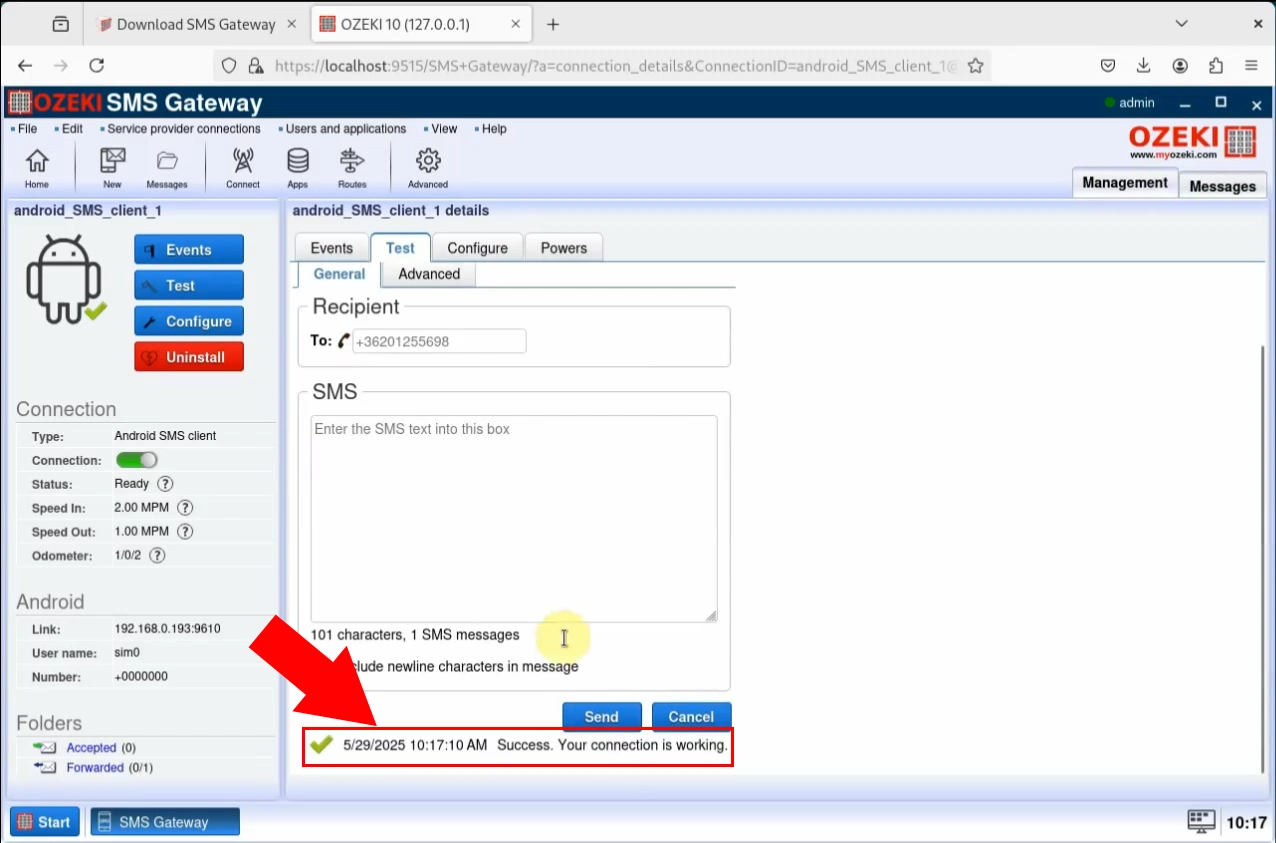Kako instalirati Ozeki SMS Gateway na Debian
Instaliranje Ozeki SMS Gateway-a na Debian sistem je jednostavan proces koji vam omogućava da postavite moćnu i pouzdanu platformu za SMS poruke. Bilo da upravljate poslovnim komunikacionim sistemom ili razvijate aplikaciju baziranu na SMS-ovima, ovaj vodić će vas provesti kroz svaki korak instalacije, obezbeđujući glatku i efikasnu postavku na vašem Debian serveru.
Kako instalirati Ozeki SMS Gateway na Debian Linux (video tutorijal)U ovom video tutorijalu ćete naučiti kako instalirati Ozeki SMS Gateway na Debian Linux. Pre nego što instalirate sam softver, potrebno je instalirati .Net runtime i zavisnosti. Sve se ovo radi u terminalu. Zatim možete preuzeti instalacioni program Ozeki SMS Gateway-a. Pokrenite instalacioni program i sačekajte da se završi. Kada se instalacija završi, možete otvoriti Ozeki SMS Gateway.
Šta je Ubuntu?
Debian je besplatni i open-source Linux operativni sistem poznat po svojoj stabilnosti, bezbednosti i velikom repozitorijumu softvera. Koristi APT upravljač paketima i podržava mnoge hardverske platforme. Održavan od strane globalne zajednice, Debian je osnova za mnoge druge distribucije, uključujući Ubuntu, i široko se koristi na serverima, desktop računarima i ugrađenim sistemima.
PredusloviPre nego što možete instalirati Ozeki SMS gateway, potrebno je instalirati .Net Runtime 8.0 na vaš Ubuntu Linux sistem.
Šta je .Net?.Net je besplatni, open-source i cross-platform framework razvijen od strane Microsofta koji podržava razvoj i izvršavanje aplikacija na različitim platformama, uključujući Windows, Linux i macOS. Pruža moćno okruženje za izvršavanje, biblioteke i alate za izgradnju web, desktop, cloud i mobilnih aplikacija.
Šta je Ozeki SMS Gateway?Ozeki SMS Gateway je moćan SMS Gateway softver koji možete preuzeti i instalirati na vaš Windows ili Linux računar ili na vaš Android mobilni telefon. Pruža HTTP SMS API, koji vam omogućava da se povežete sa njim iz lokalnih ili udaljenih programa. Razlog zašto kompanije koriste Ozeki SMS Gateway kao prvu tačku pristupa mobilnoj mreži je zato što pruža nezavisnost od provajdera usluga. Kada koristite Ozeki, SMS kontakt liste i SMS podaci su sigurni, jer je Ozeki instaliran na njihovom sopstvenom računaru (fizičkom ili virtuelnom), i Ozeki pruža direktan pristup mobilnoj mreži putem bežičnih veza.
Dodajte Microsoft paket sa potpisom
Instaliranje sa APT-om se može uraditi sa nekoliko komandi. Pre nego što instalirate .NET, pokrenite sledeće komande da dodate Microsoft paket sa potpisom u vašu listu poverenih ključeva i dodate repozitorijum paketa.
Otvorite terminal i pokrenite sledeće komande:
"wget https://packages.microsoft.com/config/debian/12/packages-microsoft-prod.deb -O packages-microsoft-prod.deb"
"sudo dpkg -i packages-microsoft-prod.deb"
wget https://packages.microsoft.com/config/debian/12/packages-microsoft-prod.deb -O packages-microsoft-prod.deb
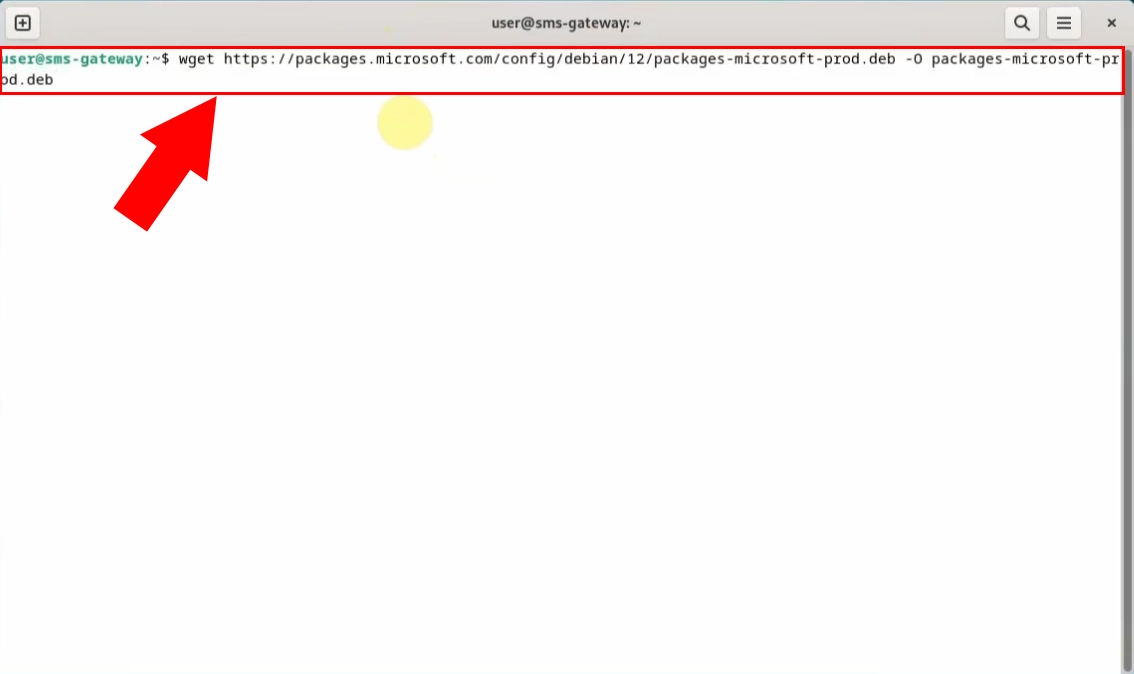
sudo dpkg -i packages-microsoft-prod.deb
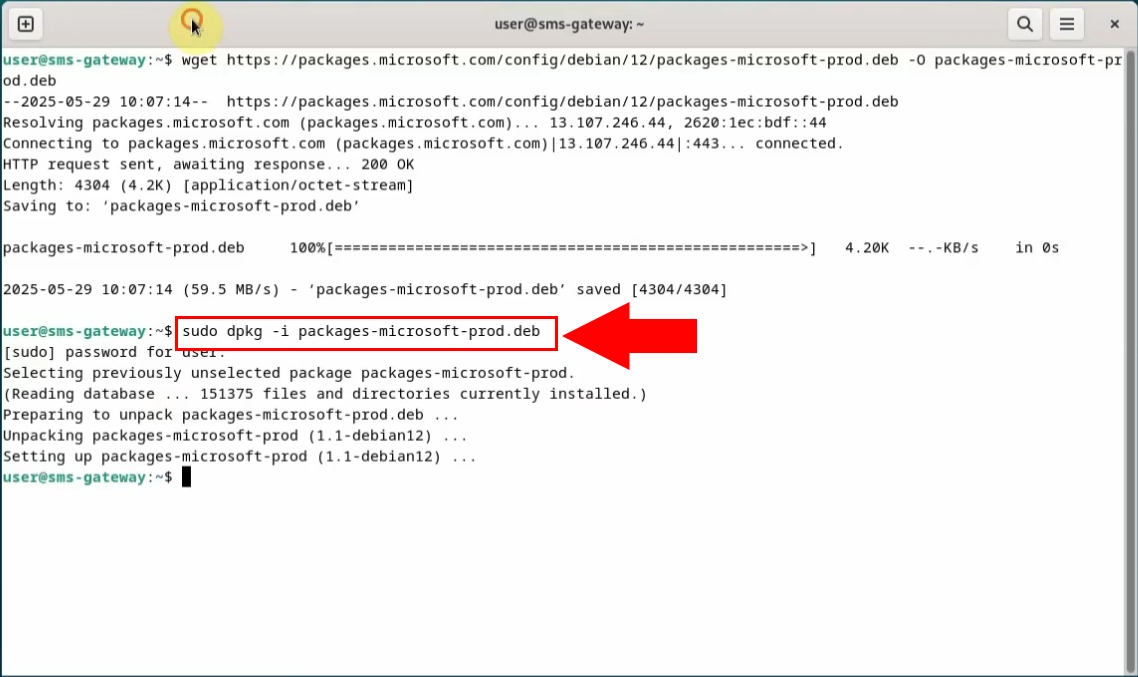
.NET Runtime vam omogućava da pokrenete aplikacije napravljene sa .NET koje nisu imale runtime. Sledeće komande instaliraju .NET Runtime, koji je najkompatibilniji runtime za .NET. U vašem terminalu, pokrenite sledeće komande:
"sudo apt-get update"
"sudo apt-get install -y dotnet-runtime-8.0"
sudo apt-get update
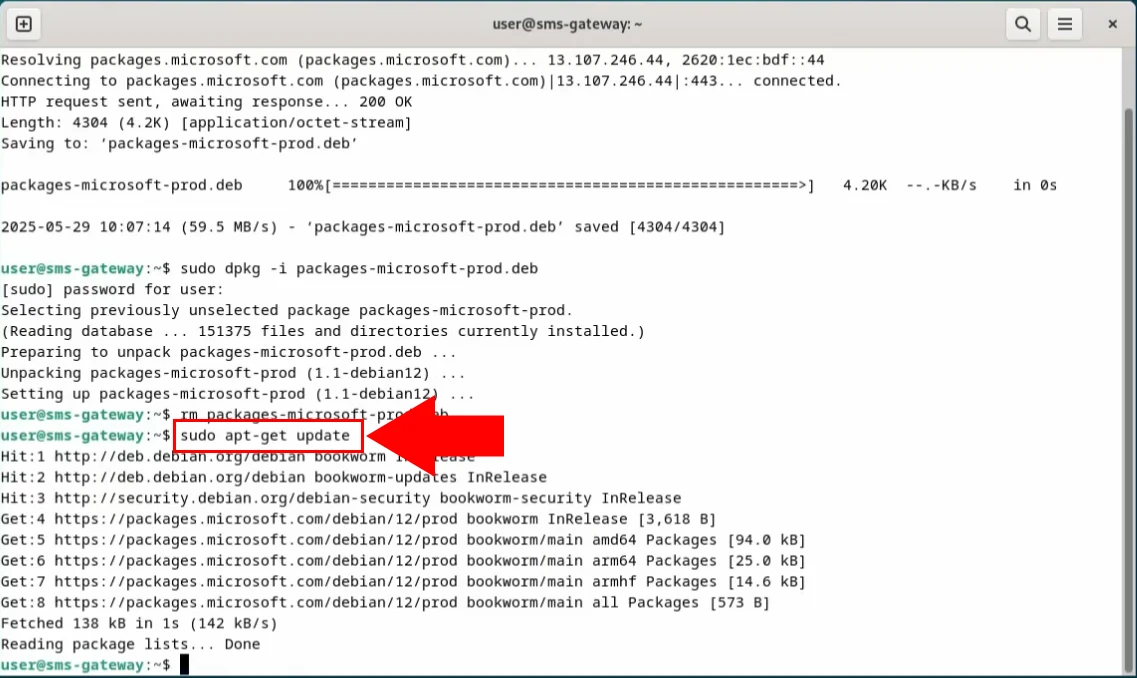
sudo apt-get install -y dotnet-runtime-8.0
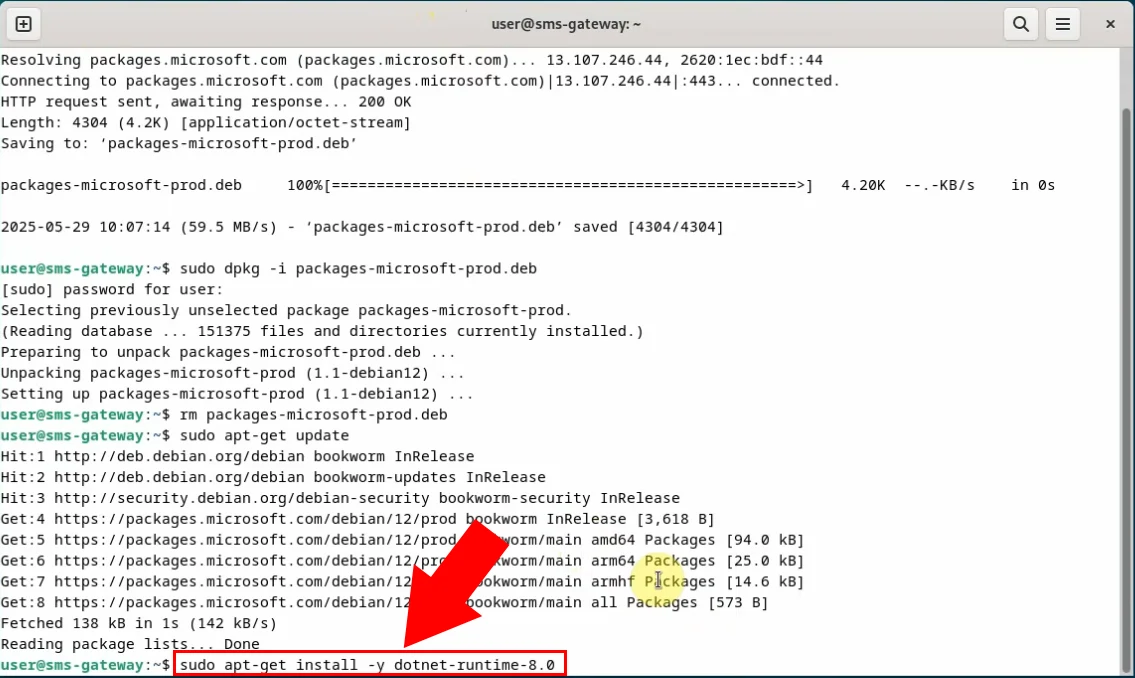
Instaliranje zavisnosti je takođe neophodno pre instaliranja Ozeki SMS Gateway-a. Ovo se takođe radi u terminalu (Slika 4). Otvorite terminal i unesite sledeću komandu: "sudo apt install libturbojpeg0 libportaudio2 xvfb libspeexdsp1 libspeex1 fonts-symbola libnss3-tools". Ova komanda će instalirati sve zavisnosti na vašem Debian uređaju.
sudo apt install libturbojpeg0 libportaudio2 xvfb libspeexdsp1 libspeex1 fonts-symbola libnss3-tools
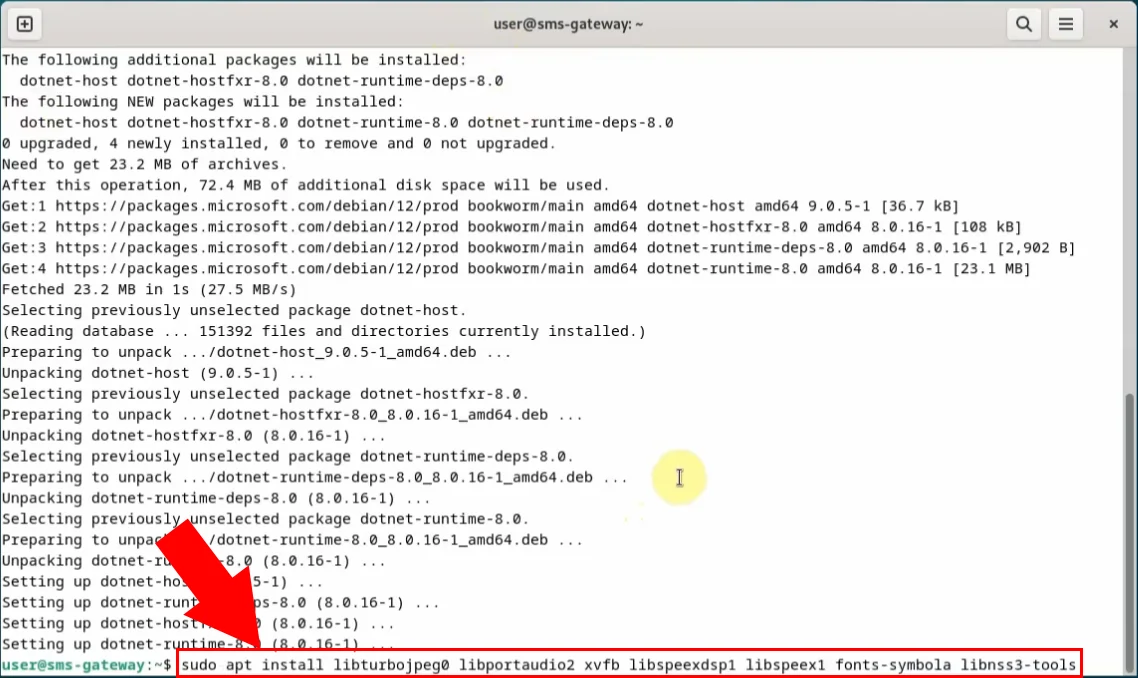
Preuzmite instalacioni program SMS Gateway
Nakon što instalirate zavisnosti u terminalu, sada možete preuzeti instalacioni program Ozeki SMS Gateway (Slika 5). Otvorite svoj pretraživač i posetite ovaj link: Preuzmite Ozeki SMS Gateway. Kliknite na Preuzmi u meniju na vrhu. Kliknite na link za preuzimanje za Linux da biste započeli preuzimanje instalacionog programa. Kada se preuzimanje završi, instalacioni program će se nalaziti u podrazumevanom direktorijumu za preuzimanje navedenom u postavkama vašeg pretraživača.
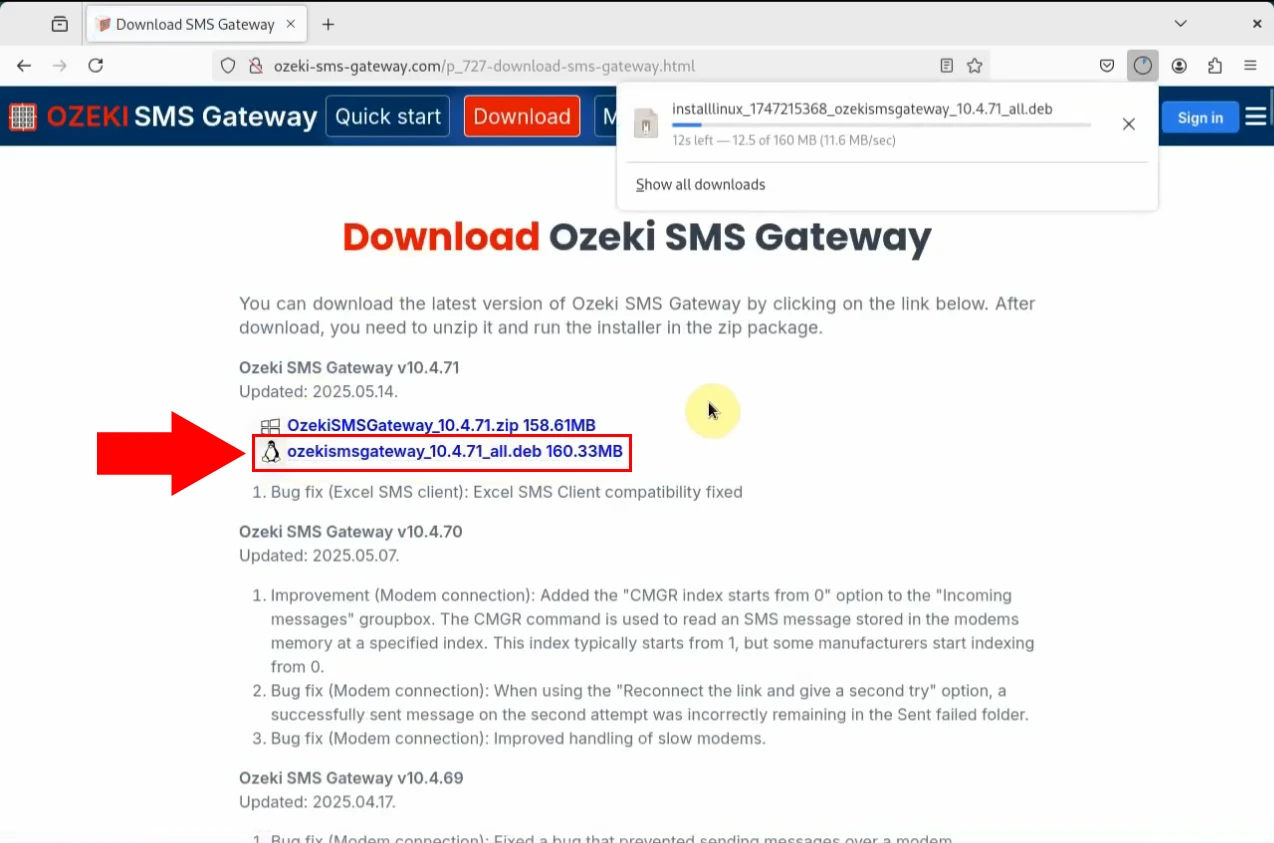
Instalirajte SMS Gateway
Nakon što uspešno preuzmete instalacioni program, možete instalirati softver putem terminala (Slika 6). Unesite sledeću komandu: "sudo dpkg -i installlinux_1747215368_ozekismsgateway_10.4.71_all.deb", zatim pritisnite enter. Ovo će započeti instalaciju Ozeki SMS Gateway na vaš Debian uređaj.
cd Downloads/ sudo dpkg -i installlinux_1747215368_ozekismsgateway_10.4.71_all.deb
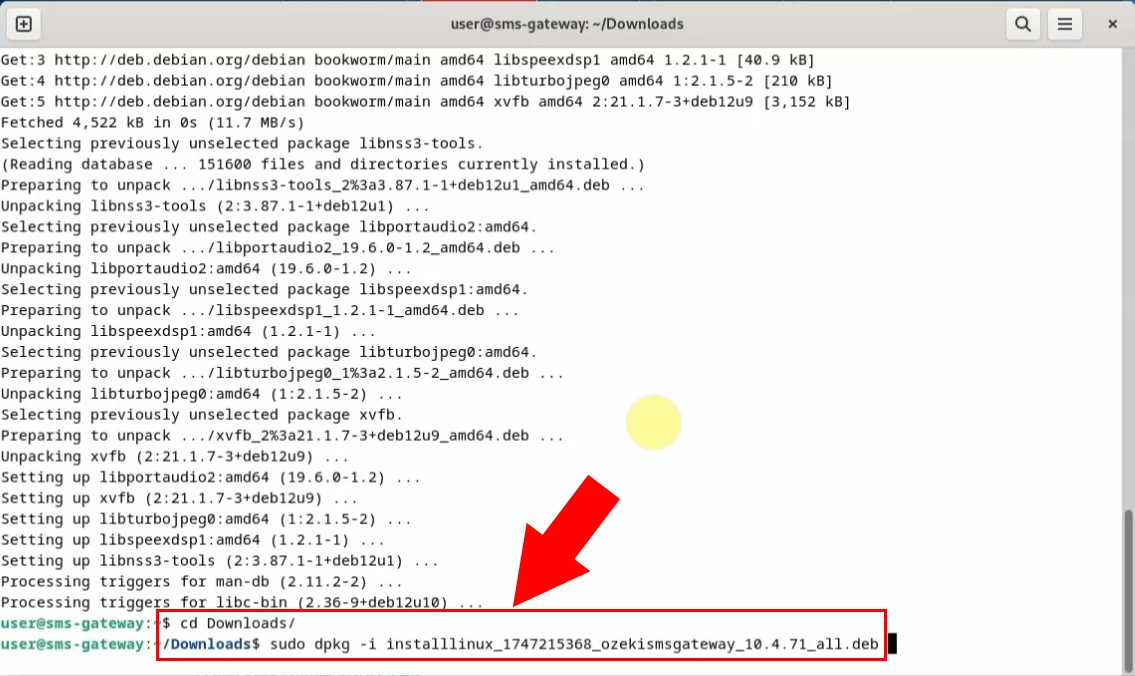
Instalacija završena
Nakon što se proces instalacije završi, dobićete poruku: "INFO instalacija završena." u terminalu (Slika 7).
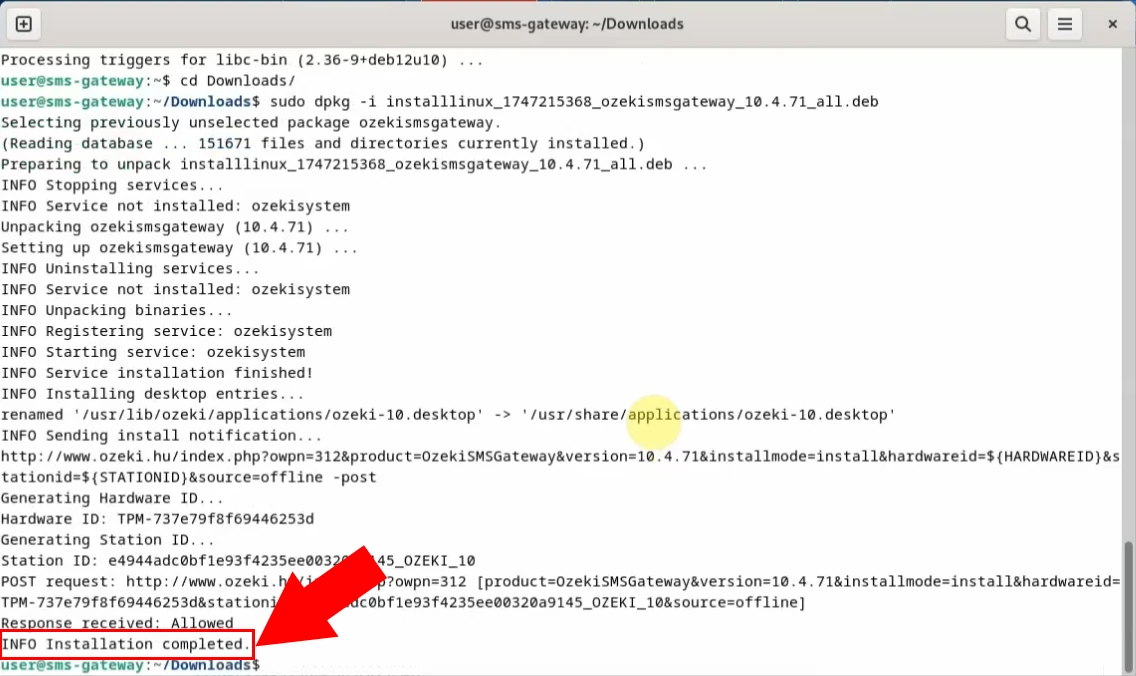
Pokrenite Ozeki SMS Gateway servis
Pre nego što koristite Ozeki SMS Gateway, morate pokrenuti Ozeki SMS Gateway servis. Unesite sledeću komandu: "sudo service ozekisystem start" (Slika 8). Ovo će pokrenuti Ozeki SMS Gateway servis na vašem Debian uređaju.
sudo service ozekisystem start
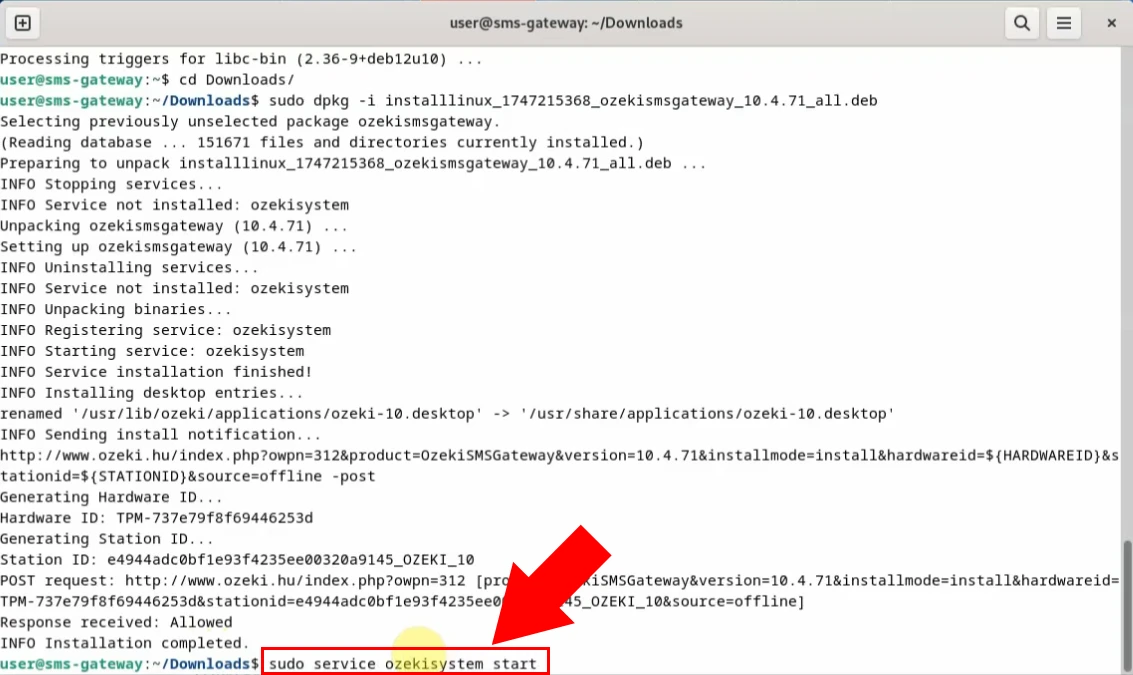
Otvorite SMS Gateway GUI
Nakon uspešne instalacije Ozeki SMS Gateway, sada je dostupan u vašem pretraživaču (Slika 9).
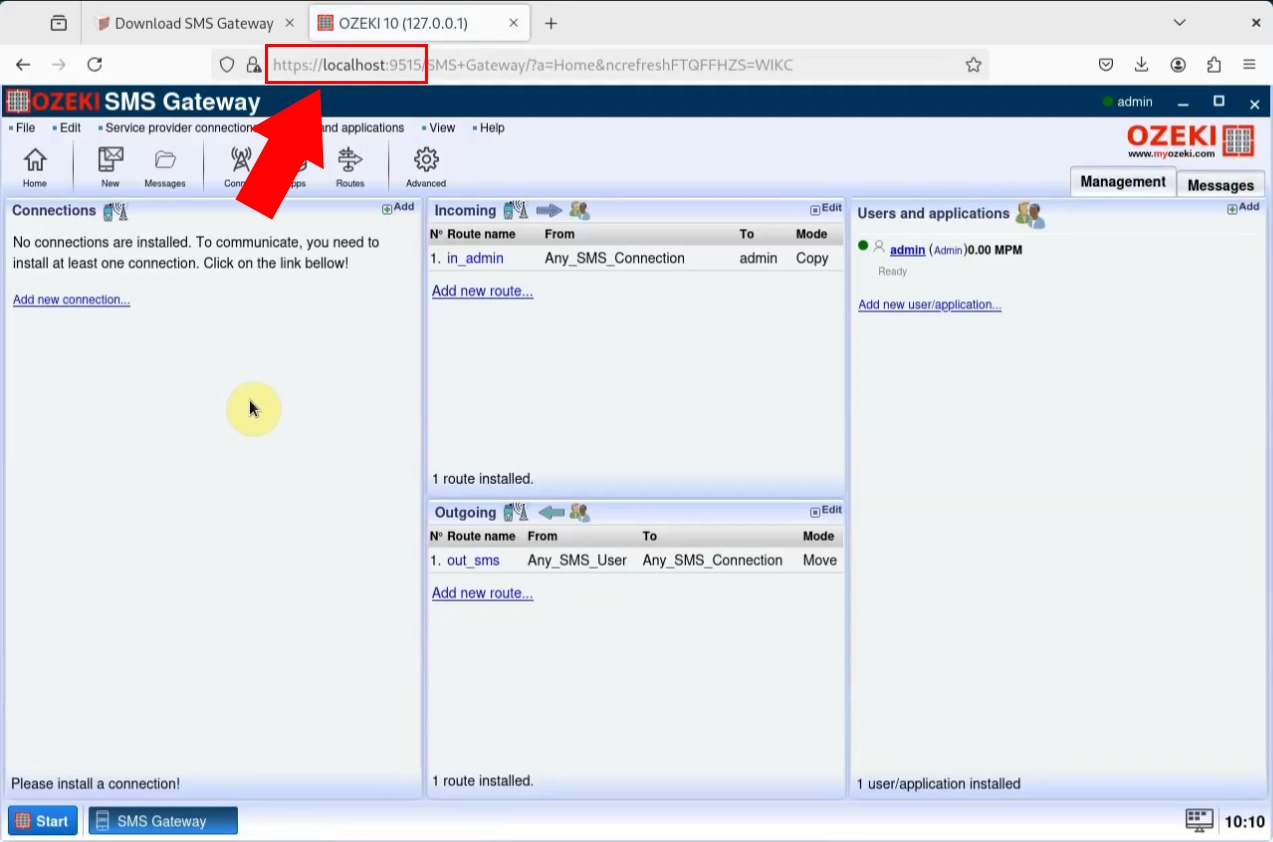
Pošaljite svoju prvu SMS poruku
Nakon instalacije Ozeki SMS Gateway softvera i konfigurisanja Android mobilnog telefona, morate dodati novu vezu, kako biste omogućili komunikaciju na uređaju. Za prvi korak, morate kliknuti na link "Dodaj novu vezu" sa leve strane ekrana, označen plavom bojom. Ova akcija će vas odvesti na novu stranicu za upravljanje.
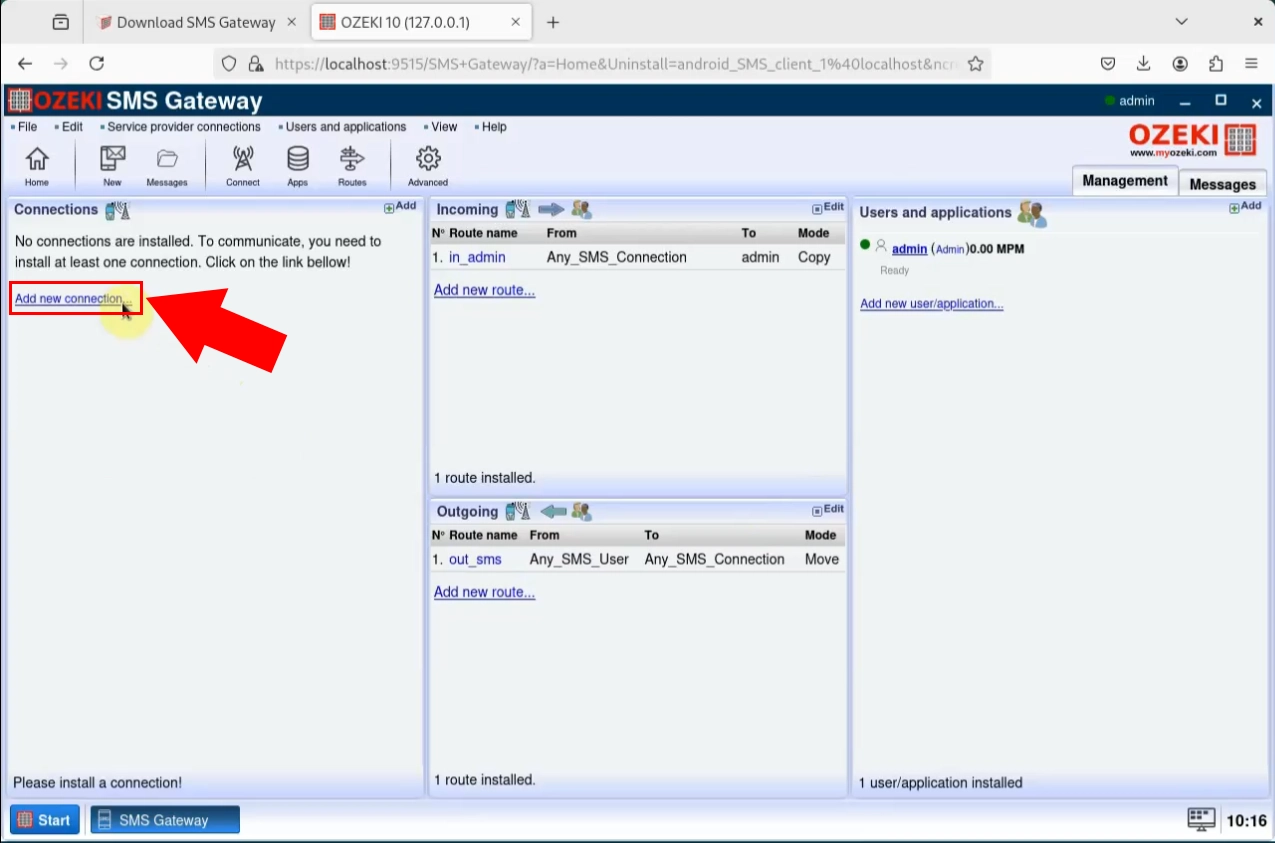
Na ovoj stranici, možete pronaći razne opcije bežičnih veza, među kojima morate instalirati "Android SMS klijent", koji vam omogućava slanje tekstualnih poruka putem vašeg Android mobilnog telefona. Preuzimanje pretvara vaš uređaj u modem, što znači da će telefon moći da šalje i prima tekstualne poruke putem GSM mreže.
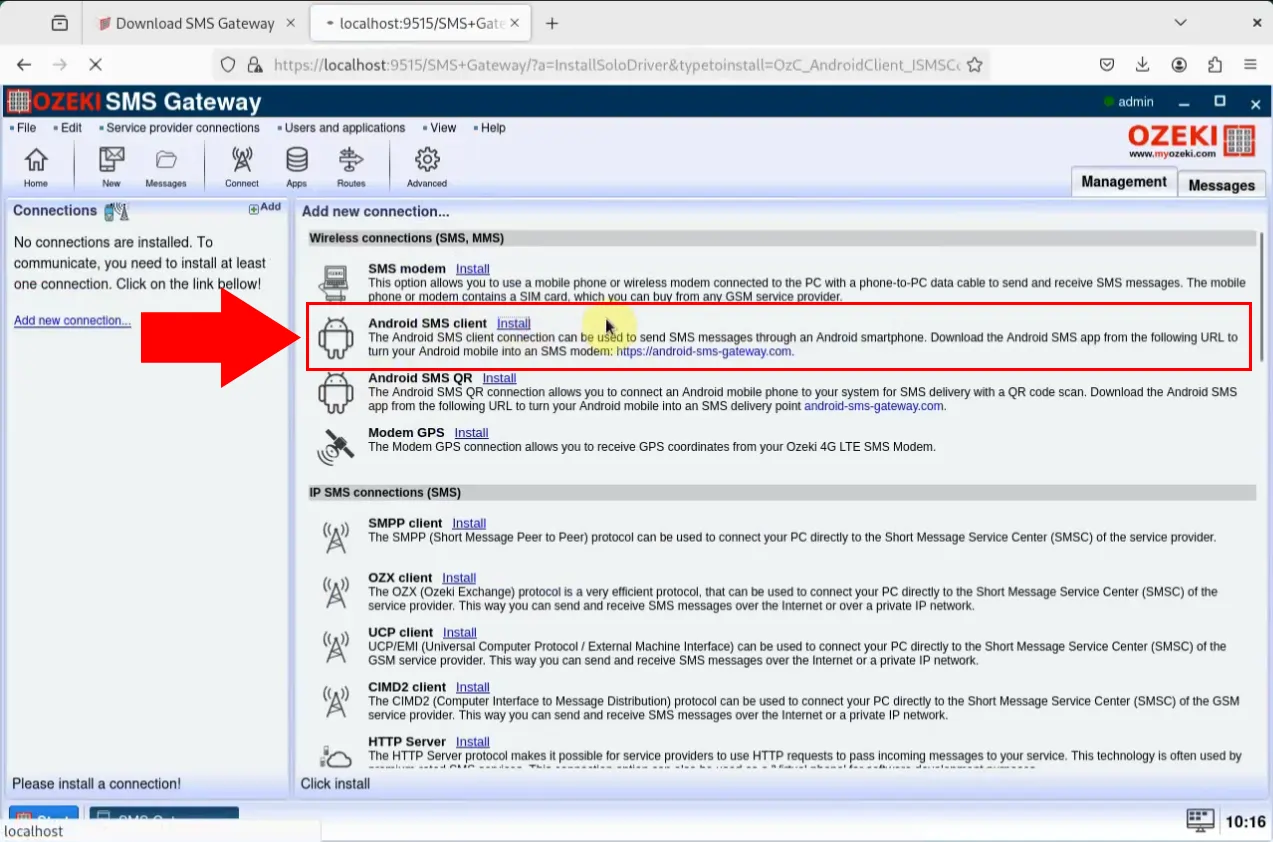
Sledeći neophodan korak je unos detalja veze u polja ispod. Potrebno je popuniti ćelije za ime hosta ili IP adresu, port broj vašeg Android telefona. U sledećem delu morate uneti korisničko ime i lozinku, koje možete pronaći na svom mobilnom telefonu u Ozeki SMS Client aplikaciji. Zatim kliknite na dugme "Ok" na dnu te stranice.
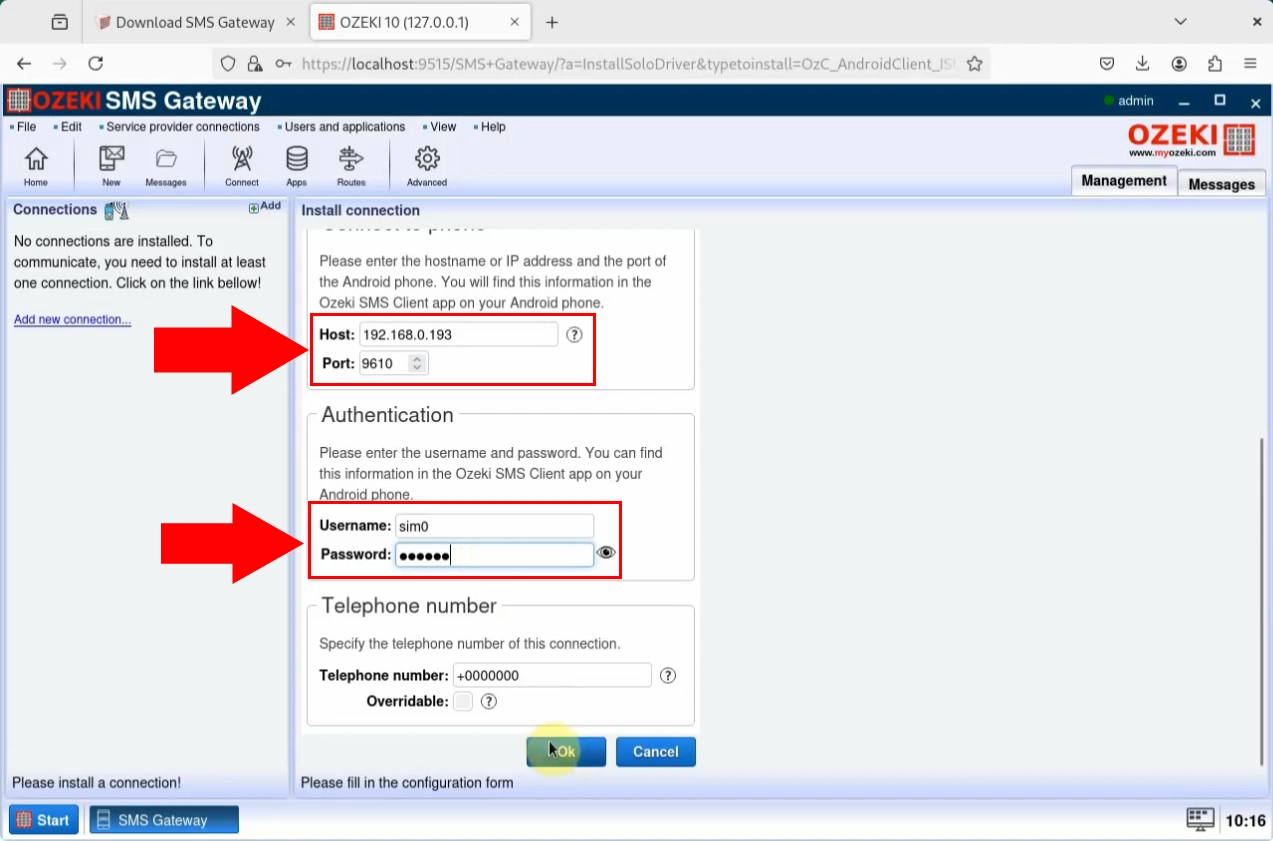
Vaš sledeći zadatak će biti da kreirate vezu sa SMS gateway-om. Pronaćete dugme za prebacivanje sa leve strane kontrolne tabele, koje postaje zeleno kada ga kliknete.
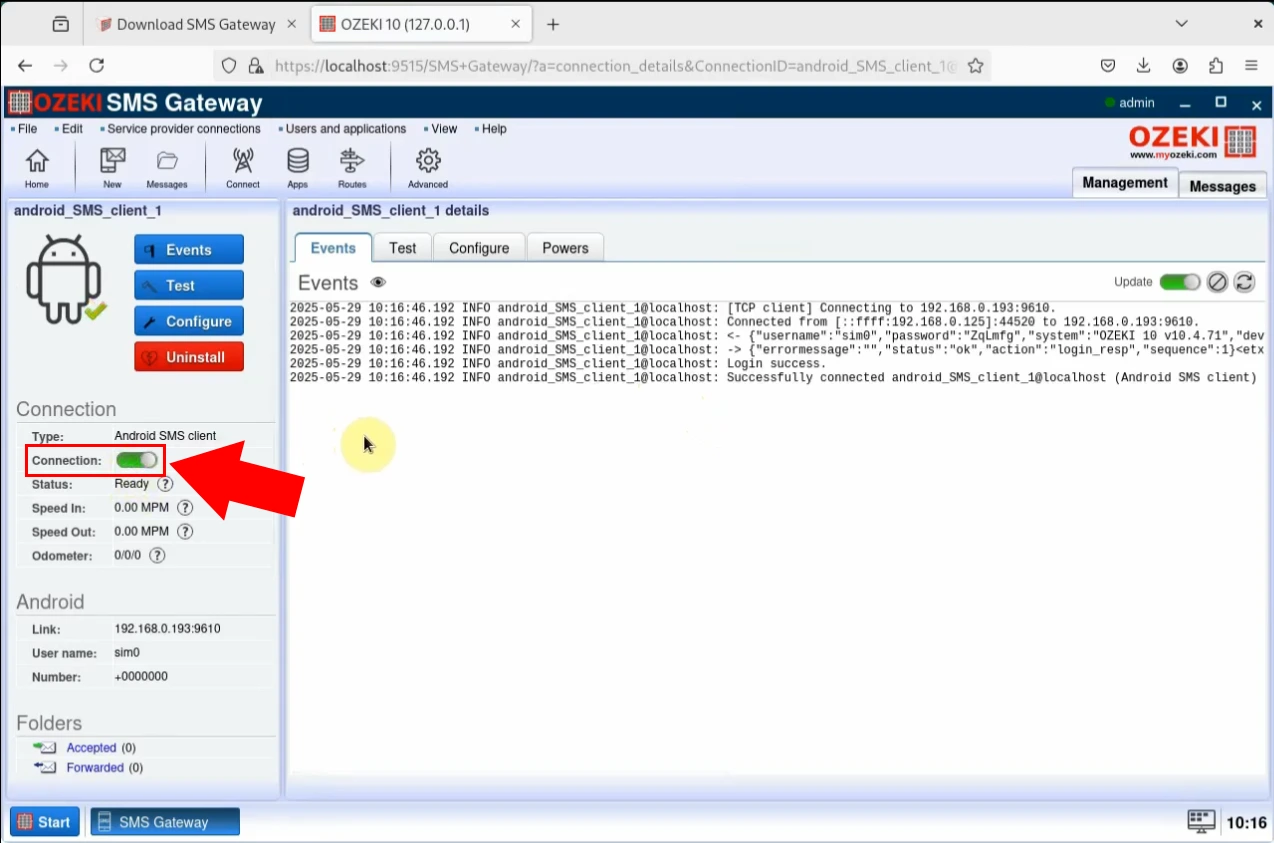
U android_SMS_client_1_details, koji sadrži panel za pregled logova, morate izabrati karticu "Test". U ovom panelu, upišite broj mobilnog telefona primaoca u odgovarajuću ćeliju, zatim formulišite tekstualnu poruku u polju "SMS". Kada završite, kliknite na dugme "Pošalji", označeno plavom bojom.
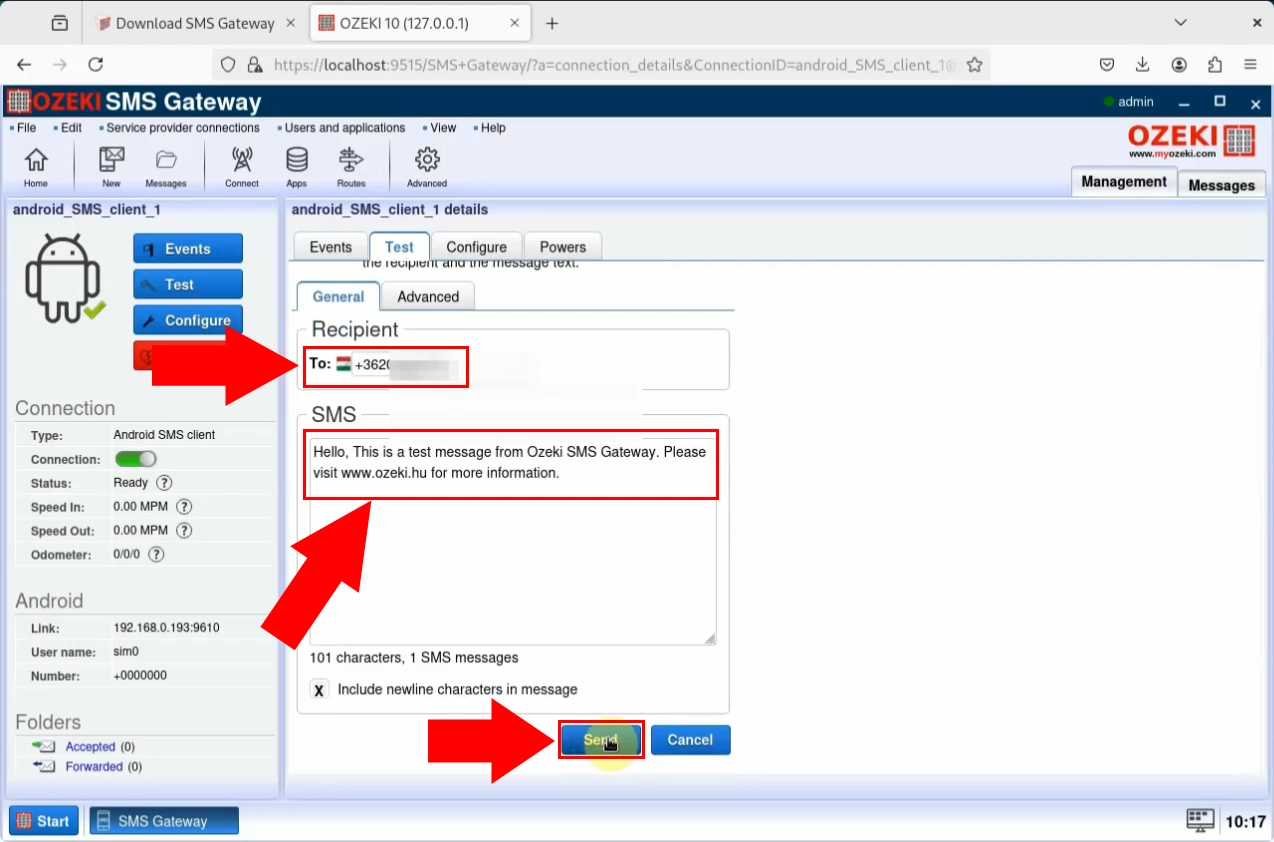
Klikom na dugme "Pošalji" gore, dobićete obaveštenje SMS, da je vaša SMS poruka uspešno poslata. Ako ste pravilno pratili uputstva, onda je vaš proces povezivanja završen.